ビデオを簡単にズームインする手順
ビデオを録画する
画面とカメラを録画して、ズームインが必要なビデオを作成します。

ビデオを自動的にズームする
FocuSee はマウスをクリックした位置を自動的に拡大します。また、拡大部分を手動で変更することもできます。

エクスポートと共有
ビデオを MP4 または GIF ファイルとしてエクスポートできます。リンクをコピーして共有し、コードを Web サイトに埋め込むこともできます。
このビデオ ズーマーを使用する理由
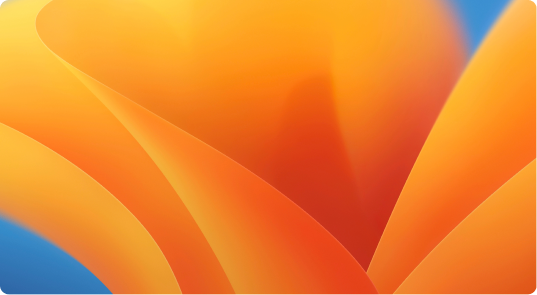
画面を自動的にズームする
画面録画プロセス中、FocuSee はマウス クリックの位置を自動的にズームインし、クリックされた領域を強調表示します。これにより、最終的な結果は製品の使用プロセスを完全に示しながら、主要な操作のみに集中できます。
ビデオをズームインする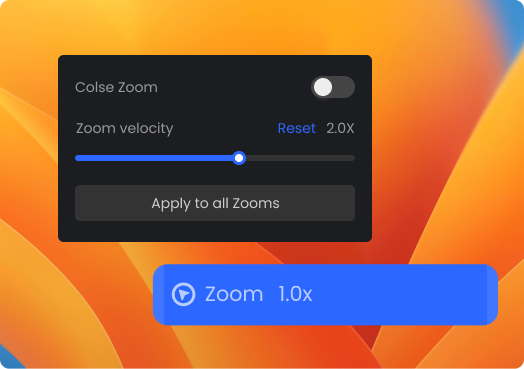
ズームオプションを変更する
ズーム画面のサイズを変更できます(1.0倍から4.0倍まで)。さらに、各クリップのズームイン効果を有効にするかどうかを決定し、ズームインするビデオの部分を手動で選択するオプションもあります。
ビデオをズームインする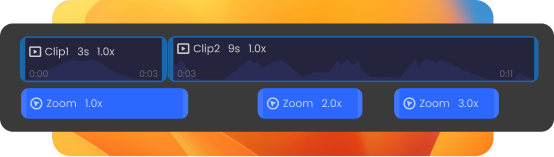
ワンクリックですべてのビデオズームに適用
ワンクリックで現在のズーム設定を現在のビデオ内のすべてのズーム画面に適用します。あるいは、個々のクリップのズーム効果を有効にするかどうかを選択できます。これはほぼ自動のビデオ編集プロセスです。
ビデオをズームインするVideo Zoom Editor に関するよくある質問
ビデオズームエディターとは何ですか?
ビデオ ズーム エディターは、ビデオのズーム レベルやスケールを編集できるソフトウェア ツールまたはアプリケーションです。ビデオ フレームのサイズを調整して、特定の詳細に焦点を当てたり、視覚体験を向上させたりできます。
Video Zoom Editorの機能は何ですか?
· ビデオのズームインまたはズームアウト。
· ビデオをトリミングして不要な領域を削除します。
・ビデオフレームの位置を調整します。
· さまざまな視覚効果とフィルターを適用します。
· ビデオにテキスト、字幕、またはキャプションを追加します。
· ビデオの品質、明るさ、コントラスト、彩度を向上させます。
· ビデオ クリップ間にトランジションを適用します。
· 編集したビデオをさまざまな形式でエクスポートします。
Video Zoom Editor をサポートしているプラットフォームはどれですか?
当社の Video Zoom Editor ソフトウェアは、Windows と macOS の両方で利用できます。
ビデオをズームインする目的と利点は何ですか?
· 物語やメッセージの重要な詳細を強調します。
· 視覚的な関与を強化し、親近感を生み出します。
· 気を散らすものを取り除き、焦点を絞った視覚的なプレゼンテーションを実現します。
· カメラの動きをシミュレートしてダイナミックな効果を実現します。
· ビデオ フレームの構成と美観が向上します。
· シーンまたはショット間の視覚的なトランジションを提供し、連続性を高めます。
ビデオをズームインすることは、ビデオを拡大縮小することと同じですか?
ビデオのズームインとビデオのスケーリングは関連する概念ですが、まったく同じではありません。ズームインとは、ズーム レベルを調整して特定の領域に焦点を当てることを指しますが、スケーリングにはビデオ フレーム全体のサイズを均一に変更することが含まれます。通常、ズームインにはスケーリングが含まれますが、特定の詳細を強調するためにビデオ フレームの位置をトリミングまたは調整することも含まれる場合があります。
 FocuSee
FocuSee
ビデオズームエディター
ボタンのクリックなど、画面上で実行するアクションが自動的にズームインされるため、特定の詳細を完全に表示して、より注目を集めることができます。
ビデオをズームインする